
Vstavaný mikrofón na notebooku nefunguje: Čo robiť? Ako opraviť vstavaný mikrofón na notebooku?
Článok popisuje dôvody, prečo mikrofón na notebookoch nemusí fungovať.
Navigácia
- Z akých dôvodov nefunguje zabudovaný mikrofón na notebooku?
- Mikrofón nefunguje kvôli problémom s ovládačmi
- Mikrofón nefunguje kvôli zlyhaniam
- Mikrofón nefunguje kvôli nesprávnym nastaveniam
- Mikrofón nefunguje kvôli skutočnosti, že je zachytený inými programami
- Mikrofón nefunguje kvôli skutočnosti, že nie je priradený k práci v správnom programe
- Mikrofón je nefunkčný
- Video: Ako nakonfigurovať mikrofón na notebooku?
Lotebook je spravidla vybavený rôznymi zostavenými zariadeniami: fotoaparát, stĺpce, dotykový Skype alebo nahrávanie jeho hlasu.

Vstavaný mikrofón na notebooku nefunguje, čo robiť, ako opraviť vstavaný mikrofón na notebooku
Ale často sa stáva, že vstavaný mikrofón prestane pracovať, čo spôsobuje zbytočné problémy. Všeobecne platí, že takéto problémy s mikrofónmi nie sú len v prípade notebookov, ale aj s externými mikrofónmi, napríklad zabudovanými do webkamerov. V tomto prehľade budeme hovoriť o možných príčinách poruchy s mikrofónmi na notebookoch, ako aj o spôsoboch ich vyriešenia.
Z akých dôvodov nefunguje zabudovaný mikrofón na notebooku?
Celkovo je možné uviesť najmenej šesť dôvodov, v dôsledku čoho môže mikrofón prenosného počítača odmietnuť fungovať:
- Problém s vodičmi
- Poruchy pri práci s mikrofónom
- Nesprávne nastavenia mikrofónu
- Mikrofón je zachytený inými programami
- Mikrofón nie je priradený k práci v správnom programe
- Mikrofón je nefunkčný
Zvážte tieto problémy každé osobitne.
Mikrofón nefunguje kvôli problémom s ovládačmi
Problém s audio ovládačmi je jedným z najbežnejších dôvodov, prečo mikrofón notebooku nemusí fungovať. Mimochodom, ten istý dôvod vedie k tomu, že stĺpce notebooku tiež nezobrazia zvuk.
Ako viete, aby zariadenia od zostavených -v porovnaní s externým do notebooku neustále pracovali, je potrebné nainštalovať zodpovedajúce ovládače do operačného systému, ktoré poskytujú komunikáciu medzi OS a zariadením. Preto pre začiatočníkov začneme kontrolovať notebook presne ovládač na mikrofóne.
Ak chcete skontrolovať mikrofón ovládačov, urobte to takto:
- Ísť do " Ovládací panel„A potom choď do bodu“ Systém„Ako je znázornené na snímke obrazovky
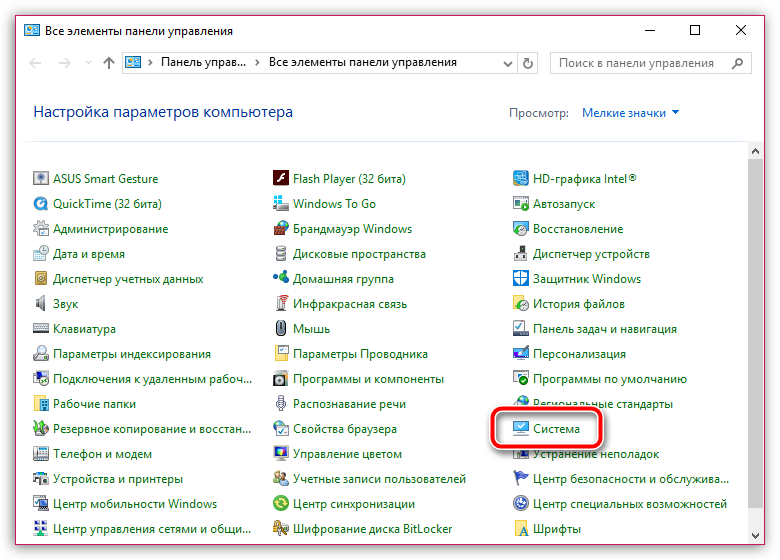
Vstavaný mikrofón na notebooku nefunguje, čo robiť, ako opraviť vstavaný mikrofón na notebooku
- Potom v ľavom stĺpci kliknite na položku “ Správca zariadení»
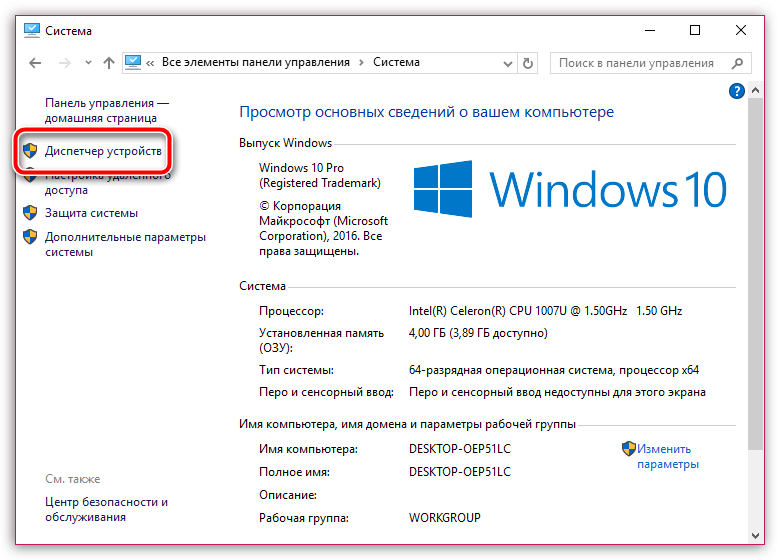
Vstavaný mikrofón na notebooku nefunguje, čo robiť, ako opraviť vstavaný mikrofón na notebooku
- Potom sa otvorí nové okno, v ktorom bude zoznam všetkých vašich zariadení pracujúcich na notebooku. Tu musíte nájsť položku “ Zvukové, herné a video zariadenia„Ktorý by mal obsahovať zoznam zvukových ovládačov. Ak namiesto ovládača (ako je znázornené na snímke obrazovky) uvidíte ikonu vo forme žltej výkričníka alebo vodič nebude vôbec na zozname, takže problém s mikrofónom je práve tento.
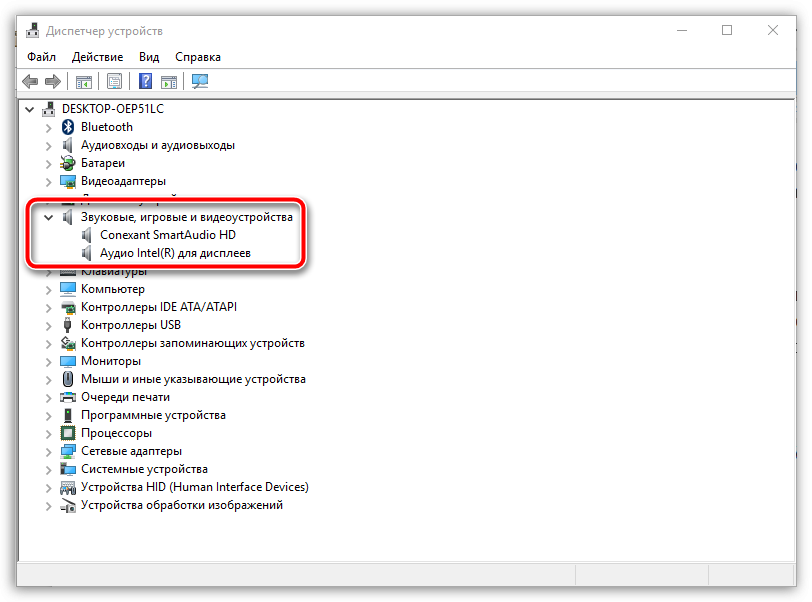
Vstavaný mikrofón na notebooku nefunguje, čo robiť, ako opraviť vstavaný mikrofón na notebooku
- Na vyriešenie tohto problému budete musieť ovládač nainštalovať alebo preinštalovať. Prejdite na webovú stránku spoločnosti, ktorá vydala váš laptop a zadajte model prenosného počítača v vyhľadávacom nástroji, nájdite ho.
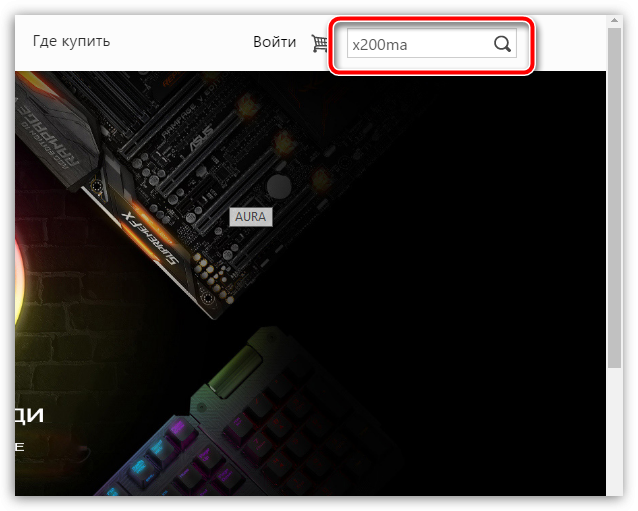
Vstavaný mikrofón na notebooku nefunguje, čo robiť, ako opraviť vstavaný mikrofón na notebooku
- Ďalej prejdite na stránku nájdeného notebooku. K dispozícii bude tiež návrh na stiahnutie ovládača tohto modelu notebooku. Stiahnite si zvukové ovládače a nainštalujte ich na notebook (pre mikrofón nie je k dispozícii žiadny individuálny ovládač, ovládač poskytuje stabilnú prevádzku zvukovej karty, ktorá zobrazuje zvuk na reproduktoroch a tiež zaznamenáva zvuk z mikrofónu) a reštartoval ho. .
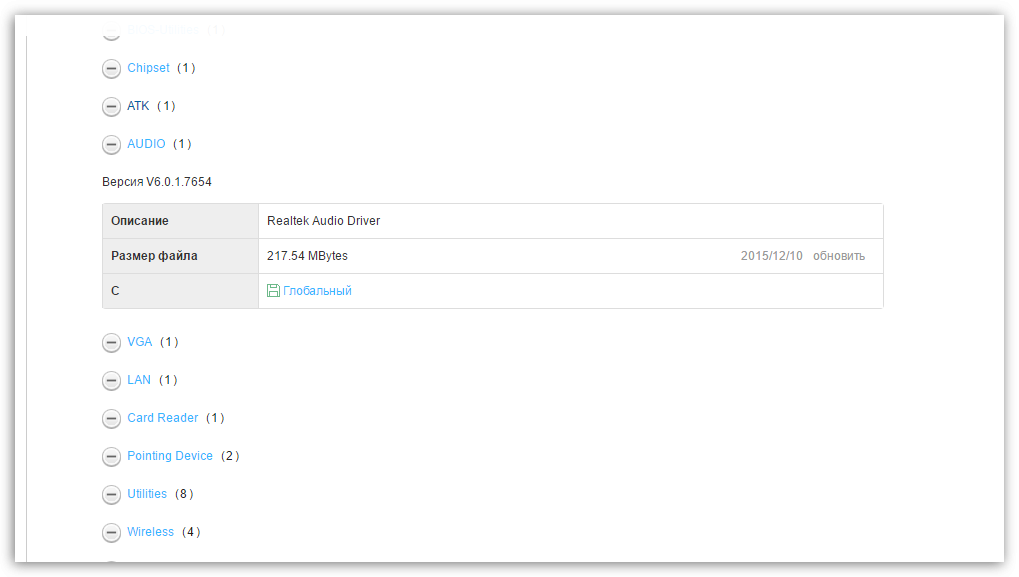
Vstavaný mikrofón na notebooku nefunguje, čo robiť, ako opraviť vstavaný mikrofón na notebooku
Mikrofón nefunguje kvôli zlyhaniam
“Okná”-Nie ideálny operačný systém, môže to tak či onak, ale zlyhať, pretože niektoré zariadenia fungujú nestabilné. Môže to byť tiež dôvod, prečo zabudovaný mikrofón na notebooku nefunguje.
Na vyriešenie tohto problému môžete urobiť nasledovné:
- Ak chcete začať, reštartujte počítač. Potom na paneli úloh vpravo dole stlačte pravé tlačidlo myši na ikone reproduktora a potom v ponuke, ktorá sa otvára, vyberte položku, ako je to znázornené na snímke obrazovky.
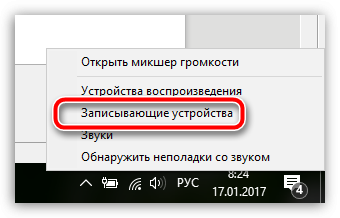
Vstavaný mikrofón na notebooku nefunguje, čo robiť, ako opraviť vstavaný mikrofón na notebooku
- V okne sa zobrazuje všetky vaše záznamy vrátane mikrofónu. Ak neexistuje mikrofón, stlačte v tomto okne pozdĺž prázdneho miesta s pravým tlačidlom a vložte úsvit, ako je ponúkané na snímke obrazovky.
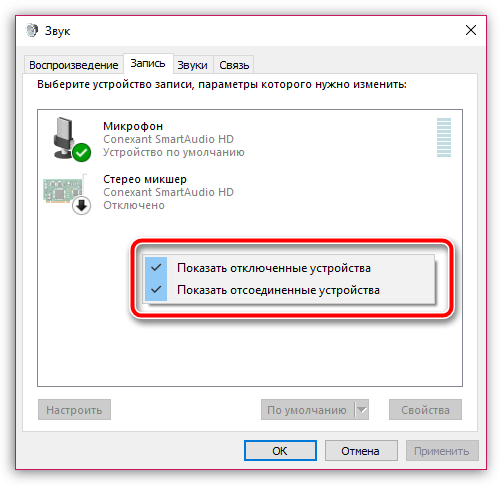
Vstavaný mikrofón na notebooku nefunguje, čo robiť, ako opraviť vstavaný mikrofón na notebooku
- Opäť použite pravé tlačidlo myši a kliknite na ikonu mikrofónu a potom zapnite mikrofón (ak uvidíte nápis “ Odpojiť„Potom vypnite a znova zapnite mikrofón).
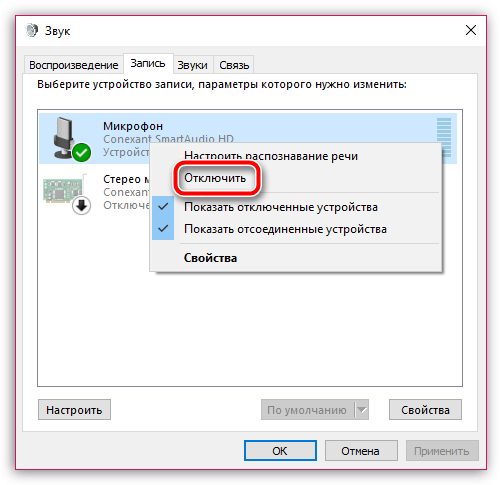
Vstavaný mikrofón na notebooku nefunguje, čo robiť, ako opraviť vstavaný mikrofón na notebooku
- Ďalej skontrolujte prácu mikrofónu tým, že v ňom hovoríte. Napravo od ikony mikrofónu by mali fungovať zelené ukazovatele, čo naznačuje, že mikrofón vyberie a spracováva zvuk.
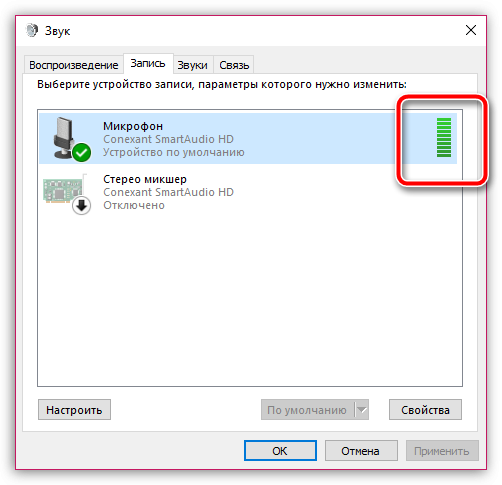
Vstavaný mikrofón na notebooku nefunguje, čo robiť, ako opraviť vstavaný mikrofón na notebooku
Mikrofón nefunguje kvôli nesprávnym nastaveniam
Môže sa tiež stať, že mikrofón je v systéme nesprávny “ Okná„V dôsledku toho nebude mikrofón normálne fungovať. Ak chcete vyriešiť tento problém, postupujte podľa pokynov:
- Prejdite na záznamové zariadenia, ako je opísané v predchádzajúcom odseku
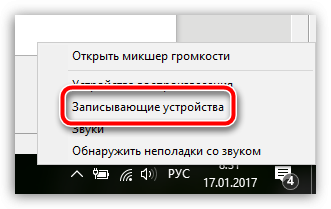
Vstavaný mikrofón na notebooku nefunguje, čo robiť, ako opraviť vstavaný mikrofón na notebooku
- Stlačte ikonu mikrofónu a potom kliknite na aktivované tlačidlo “ Vlastnosti»
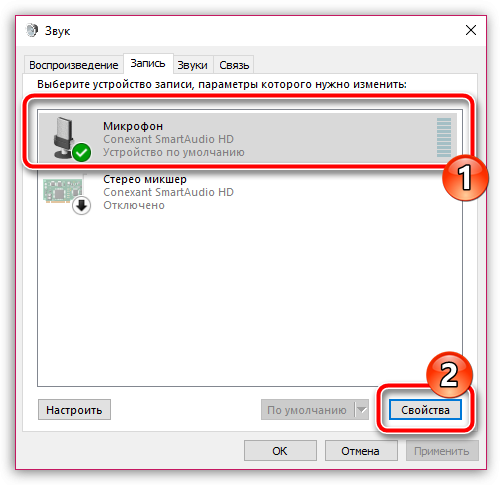
Vstavaný mikrofón na notebooku nefunguje, čo robiť, ako opraviť vstavaný mikrofón na notebooku
- V okne, ktoré sa otvára, uvidíte nastavenia hlasitosti zvuku, keď mikrofón funguje. Upravte normálny objem (ale snažte sa neinštalovať regulátor až 100, bude to dosť 90).
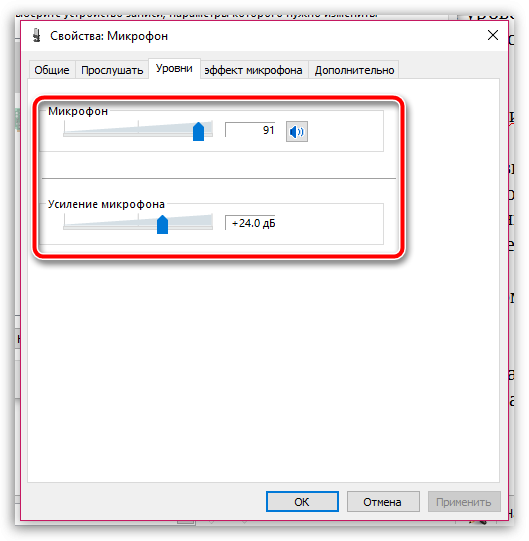
Vstavaný mikrofón na notebooku nefunguje, čo robiť, ako opraviť vstavaný mikrofón na notebooku
Mikrofón nefunguje kvôli skutočnosti, že je zachytený inými programami
Okrem vyššie uvedených problémov sa môže stať, že napríklad vy hovoríte na Skype a v súčasnosti váš mikrofón funguje v úplne inom programe, takže váš zástupca nebude počuť váš hlas.
Ak chcete skontrolovať, v ktorých programoch váš mikrofón v súčasnosti pracuje, postupujte takto:
- Otvorte správcu úloh a stlačte súčasne na tri klávesy: Posunúť, Ctrl a ESC. Otvoríte zoznam programov pracujúcich v operačnom systéme. Tento zoznam si pozorne zobrazte a pokúste sa nájsť program, ktorý by mohol použiť váš mikrofón. Ak bol tento program objavený, dokončite svoju prácu. Majte tiež na pamäti, že stránky, prostredníctvom ktorých môžete komunikovať na mikrofóne, zachytáva jeho prácu.

Vstavaný mikrofón na notebooku nefunguje, čo robiť, ako opraviť vstavaný mikrofón na notebooku
Mikrofón nefunguje kvôli skutočnosti, že nie je priradený k práci v správnom programe
Stáva sa, že mikrofón funguje dobre, ale keď komunikujete napríklad na Skype, zástupca vás nepočuje, pretože samotný mikrofón nie je nakonfigurovaný v programe Skype.
Ak chcete vyriešiť tento problém, podniknite také kroky:
- Najprv skontrolujte, či mikrofón vôbec funguje. To sa dá urobiť tak, ako je to uvedené v predchádzajúcom odseku “ Mikrofón nefunguje kvôli zlyhaniam„ - Zelené ukazovatele by sa mali zobrazovať, keď hovoríte mikrofónom. Ak je všetko v poriadku, potom nakreslite nastavenia mikrofónu v Skype. Prejdite do nastavení Skype, ako je to znázornené na obrázku.
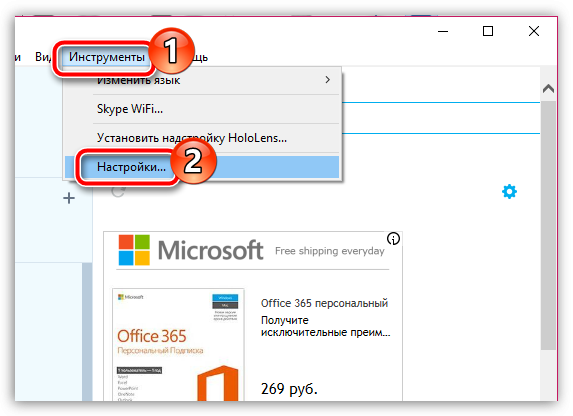
Vstavaný mikrofón na notebooku nefunguje, čo robiť, ako opraviť vstavaný mikrofón na notebooku
- Potom prejdite do nastavení zvuku v ľavom menu nového okna a skontrolujte mikrofón. Tu môžete predpísať svoj mikrofón na prácu na Skype, ako aj nakonfigurovať jeho objem.
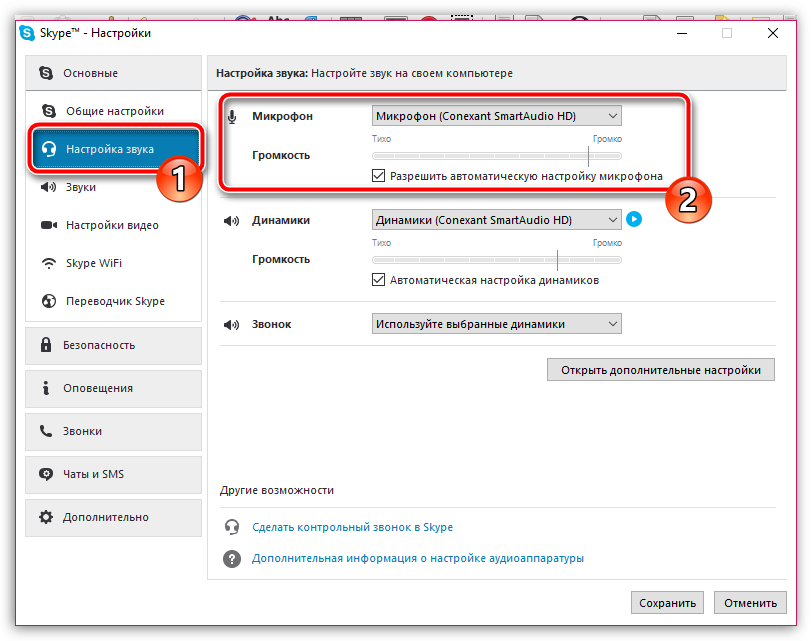
Vstavaný mikrofón na notebooku nefunguje, čo robiť, ako opraviť vstavaný mikrofón na notebooku
Mikrofón je nefunkčný
Najnepríjemnejším dôvodom, prečo mikrofón nemusí fungovať na notebooku, je jeho nefunkcia. Jednoducho povedané, vstavaný mikrofón je jednoducho zlomený. Dôvody, prečo je možné mikrofón veľa prerušiť, a špecialista by mal tieto problémy vyriešiť. Preto v tomto prípade budete musieť preniesť notebook do počítačovej služby alebo k nemu pripojiť externý mikrofón.
